Maison >Tutoriel système >Série Windows >Que dois-je faire si le volume étendu Win11 ne peut pas fonctionner ? Le volume étendu Win11 affiche une solution grise
Que dois-je faire si le volume étendu Win11 ne peut pas fonctionner ? Le volume étendu Win11 affiche une solution grise
- 王林avant
- 2024-02-13 16:51:161496parcourir
De nombreux utilisateurs utilisent la fonction d'extension du volume pour ajuster les partitions du disque dur. Récemment, certains utilisateurs de win11 ont signalé que la fonction d'extension du volume dans leurs systèmes est grise et qu'aucune opération ne peut être effectuée. résolvez-le, alors le tutoriel win11 d'aujourd'hui partagera la solution avec vous. J'espère que le contenu apporté par ce site aujourd'hui pourra aider tout le monde à résoudre le problème.
Le volume étendu de Win11 est grisé Solution :
1. Aucun espace libre ne fera que le volume étendu soit grisé.
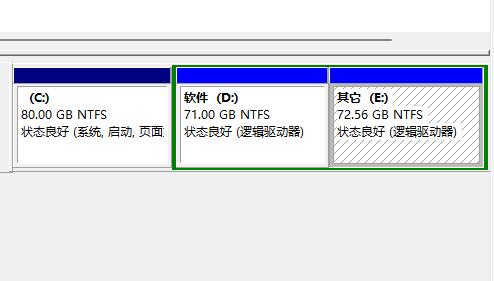
2. À ce moment, nous pouvons cliquer avec le bouton droit sur le disque supplémentaire et cliquer sur "Compresser le volume".
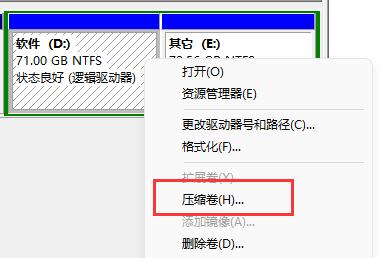
3. Entrez ensuite l'espace qui doit être compressé et cliquez sur "Compresser" ci-dessous.
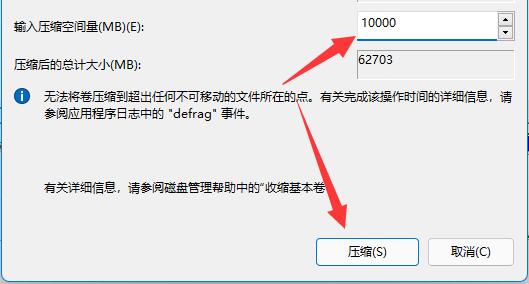
4. Une fois qu'il y a de l'espace libre, vous pouvez utiliser « Étendre le volume ».
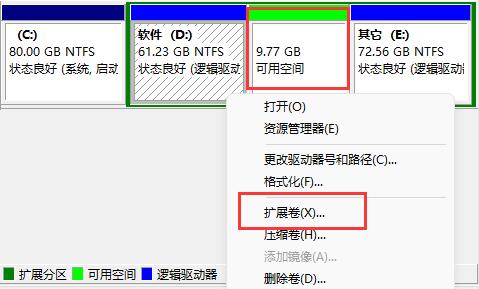
Ce qui précède est le contenu détaillé de. pour plus d'informations, suivez d'autres articles connexes sur le site Web de PHP en chinois!

